仕事中使う事が多いPC。ですが、意外と知らない便利機能が沢山あるかもしれません。デスクトップにアプリで付箋がつけられる事をご存知でしたか?意外と知らない便利機能を使いこなして、日々の業務をちょっと楽にしてみましょう。まずは小さな業務改善から。今回は、とっても便利な付箋アプリの使い方を詳しくご紹介します。
PCの付箋アプリで手書きの不便を解決
仕事のメモを付箋で管理している、という方も多いかと思います。目に入りやすく、すぐに剥がせる付箋はメモとしても大活躍。PCのディスプレイに沢山貼り付けていたりする方も多いのではないでしょうか?ですが、付箋は「服やカバンにくっついてはがれてしまう」「手書きをするのが面倒くさい」「走り書きすぎて何を書いたか分からない」「毎回ペンを探している」といった、紙ならではのお悩みもありますよね。
履歴書然り更新の書類然り、結局のところ手書きをしなければならないものは総じてメンドクサイのです。

PCに付箋機能があったらいいのに。
実は、Windowsではデスクトップに付箋を貼る事が出来ます。その名も付箋アプリ。
早速アプリを見ていきましょう。スタートメニューの「ほ」の項目に入っています。
……ところで、スタートメニューで目的の項目を探す時にスクロールバーを使って上から探していませんか?
スタートメニューの索引を使ってさくっと見つけてしまいましょう。
ご存じの方は飛ばしてください。
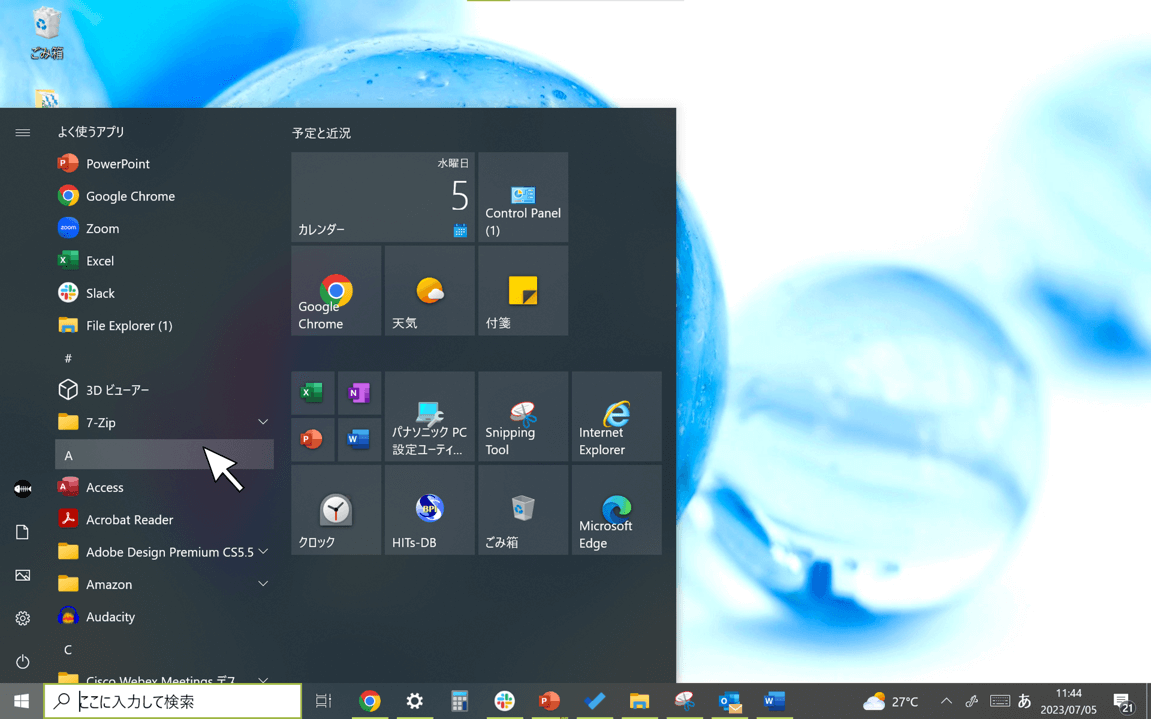
このように索引が表示されていますので、索引の見出しをクリック。
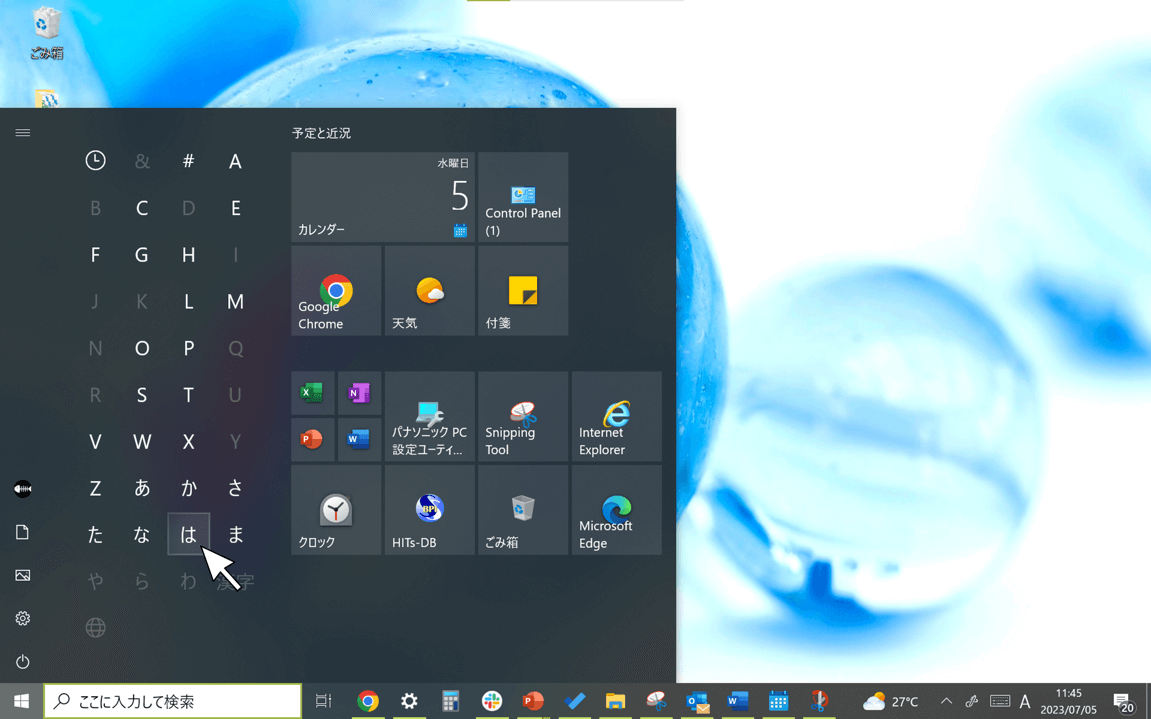
クリックするとこのように索引の一覧が出てきます。今回は付箋というアプリ名なので「は」をクリック。
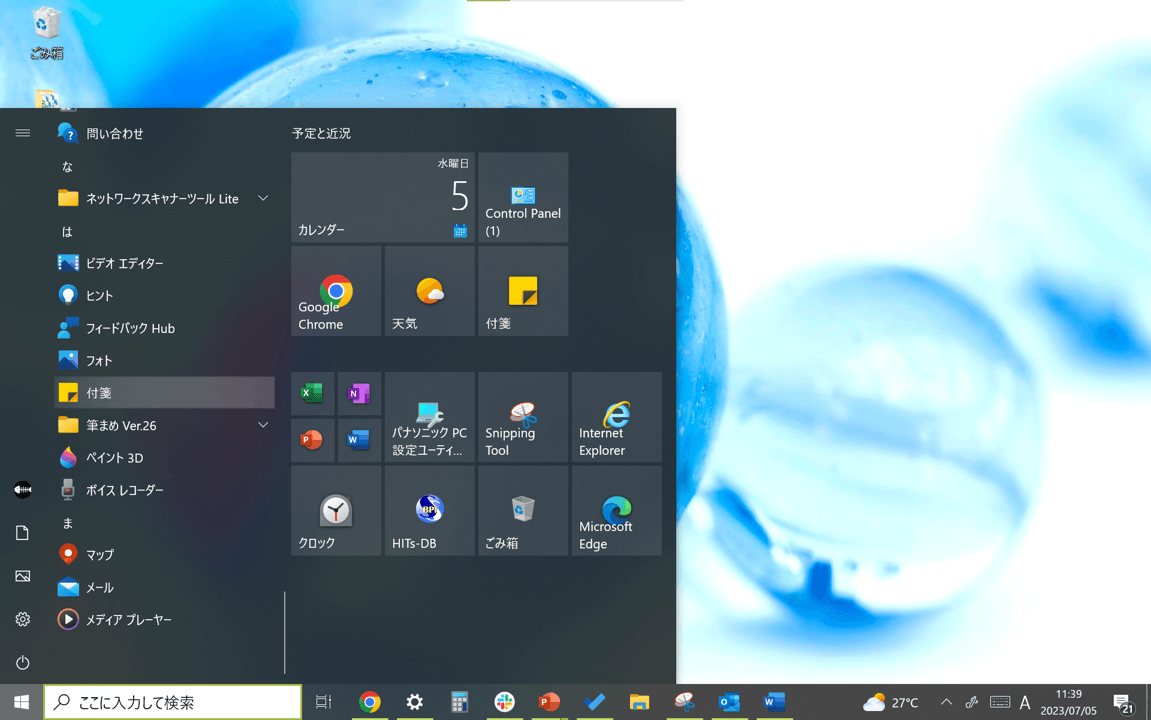
すると、すぐに「は行」のメニューへ。付箋アプリも見つかったでしょうか?
それでは実際のアプリを見ていきましょう。
こちらが、付箋アプリの画面です。本物の付箋のようなデザインになっていますが、使い方はいたってシンプル。付箋をクリックして、文字を入力するだけです。
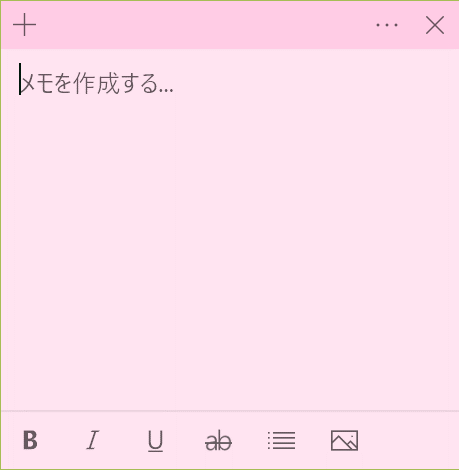
改行、文字数も自由で、必要なだけ文字を入れる事が出来ます。
用事が沢山!付箋を増やすには
付箋を追加するには、表示されている付箋をクリックします。すると、付箋の上部にメニューバーが表示されます。右上にある「+」をクリックすると、新しい付箋を追加する事が出来ます。
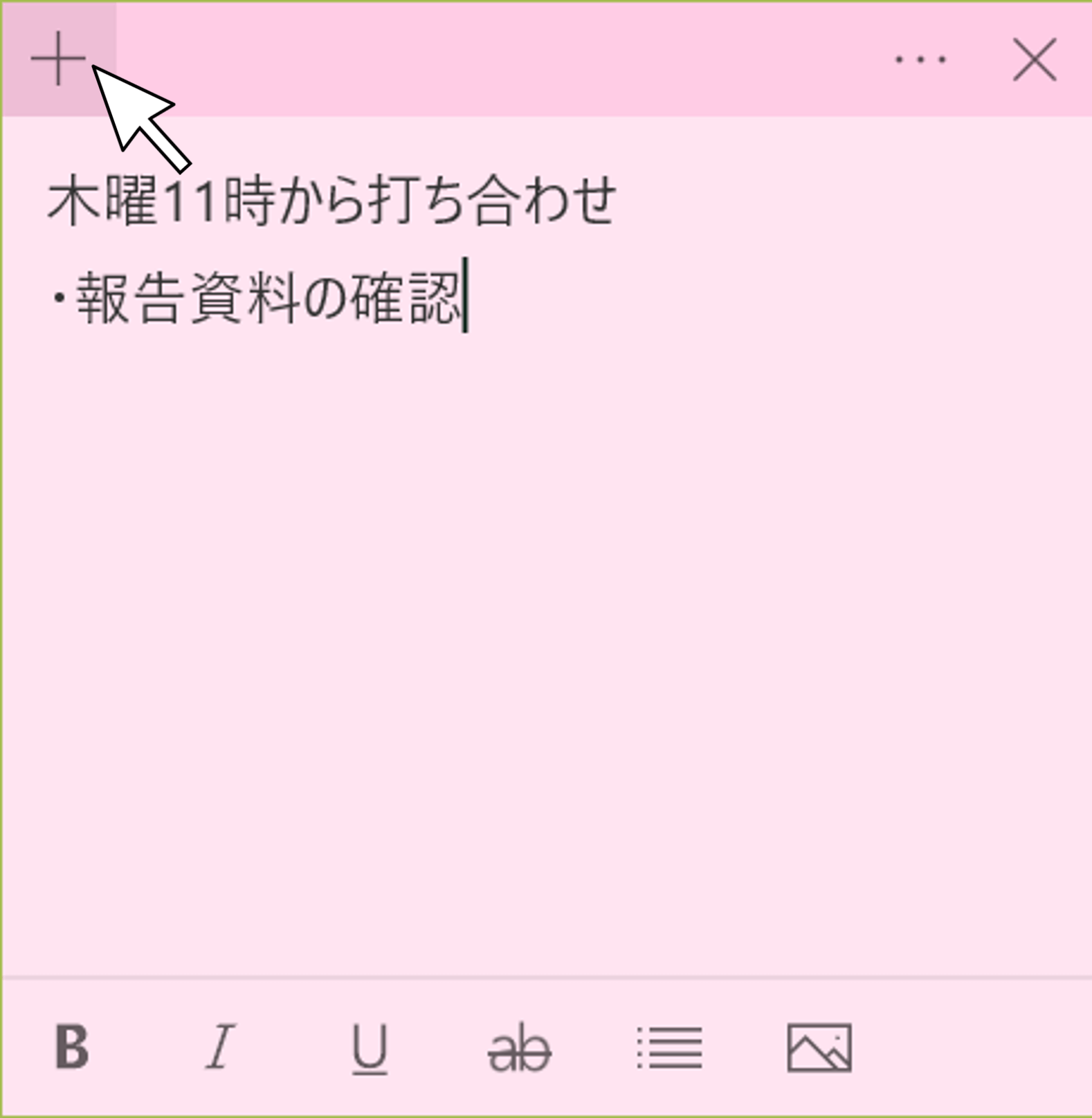
付箋はサイズの変更も可能なので、数が増えてきた場合はウィンドウを細めにしておくとデスクトップが見やすくなります。
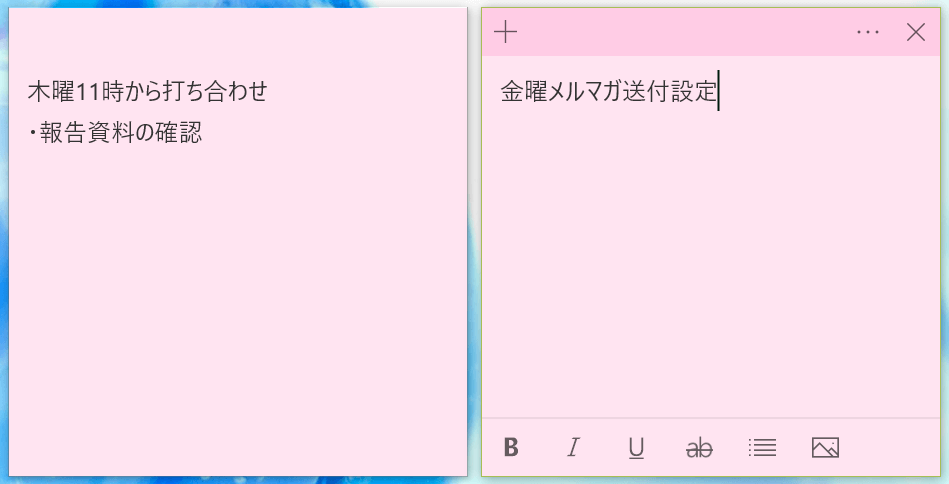
用事を色別で管理したい……付箋の色を変えるには?
付箋の色を変更したい場合は、先ほどのメニューバーに表示されていた、「…」をクリック。
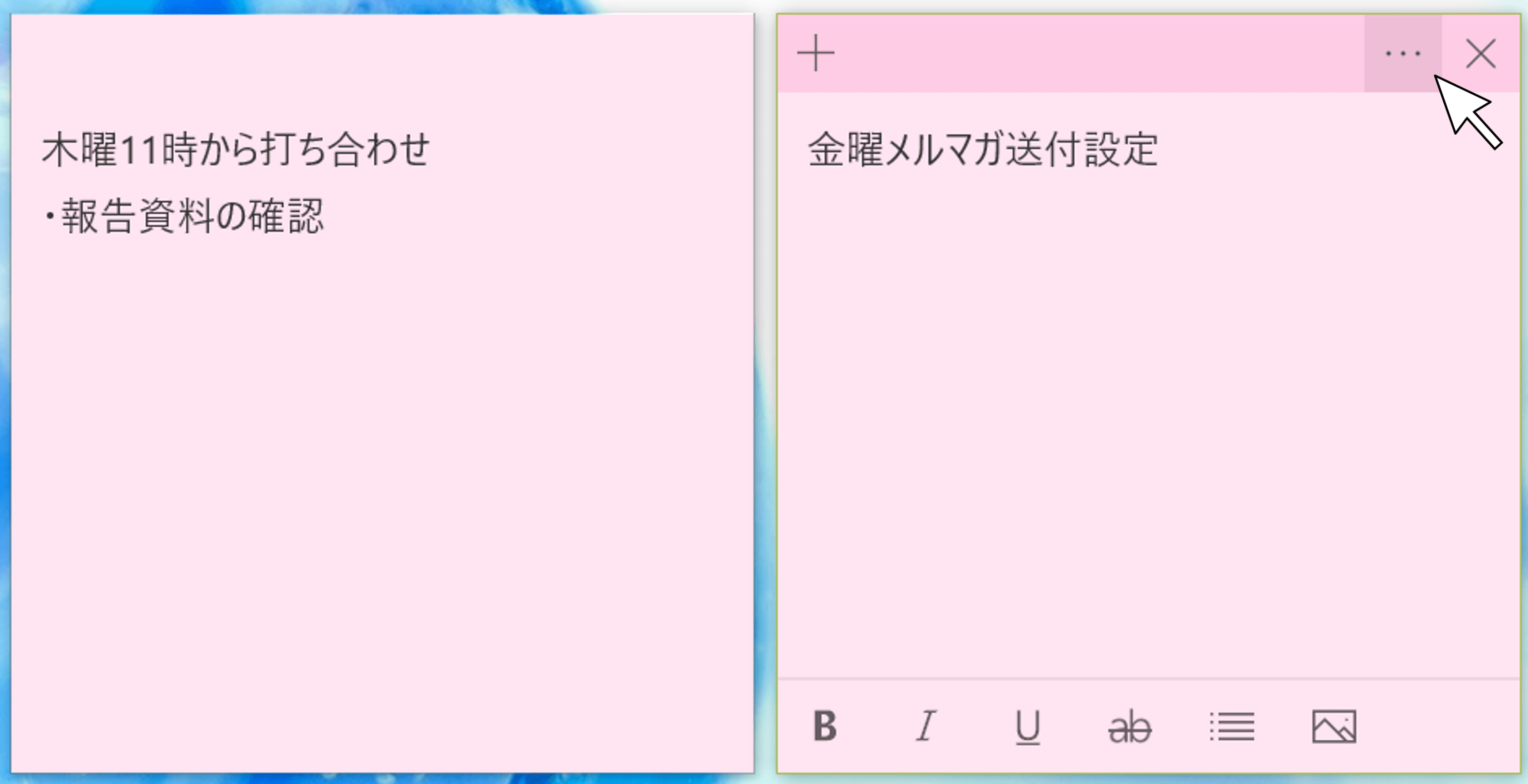
選べる色は、全部で7色。お好きな色をクリックすると……
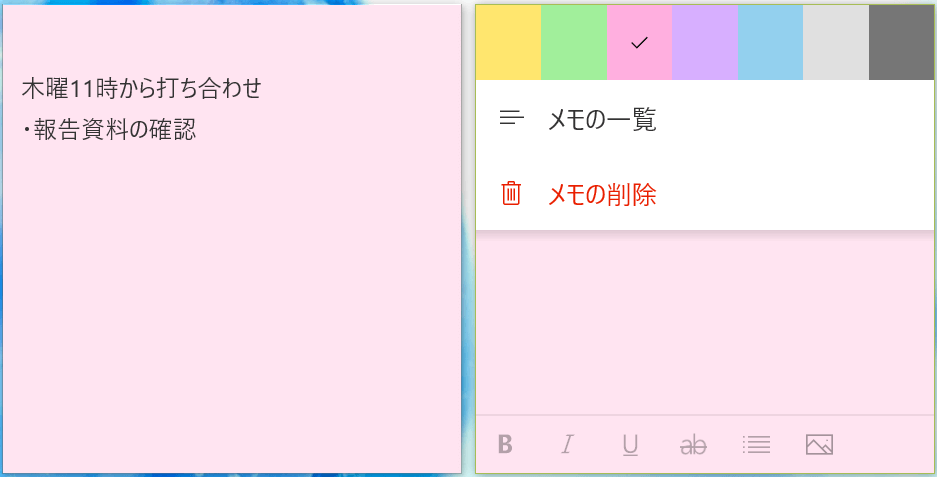
付箋の色が変更されました。大事な予定なども、管理がしやすくなります。
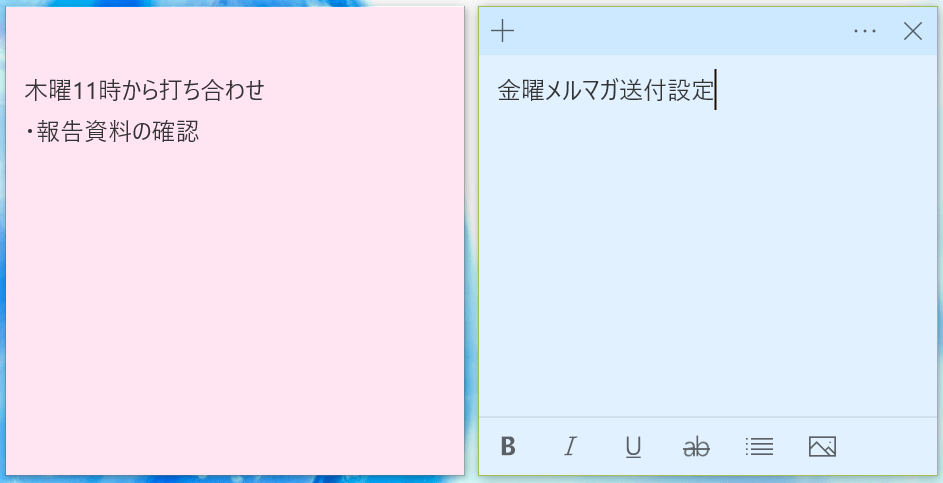
必要なくなった付箋だけ消したい
用事が終わった付箋だけ消したい時もありますよね。先ほどのメニューの中にあるメモの削除を選択する事で削除できます。
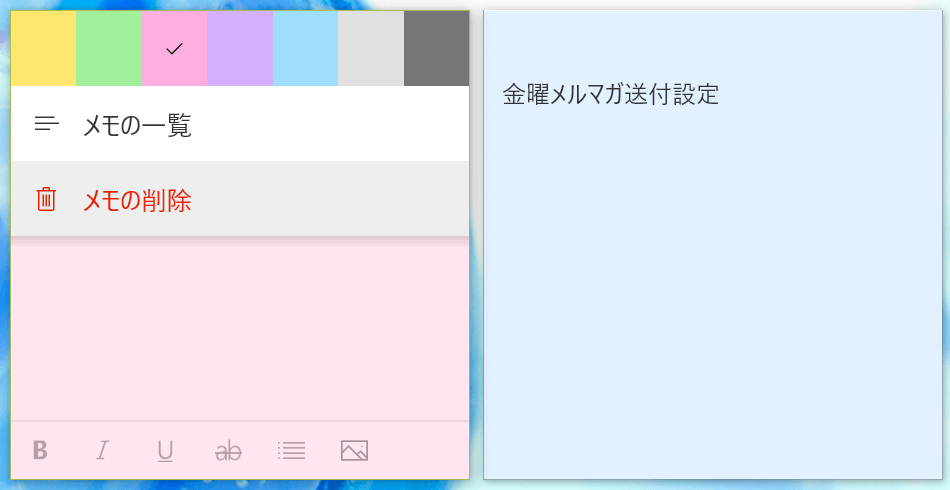
作成した付箋はPCをシャットダウンしても保存されています。シャットダウン前に付箋を起動しておくと、次のPCの起動時に自動で付箋が起動してくれるので、起動を忘れていたせいで用事を逃してしまった……という心配もありません。
※付箋を起動していない状態でシャットダウンした場合は、手動での起動が必要です!
心配な場合は、スタートアップへの登録をおすすめします。手順は以下の記事をご覧ください。
改善活動は、「まずは身近な小さな業務改善から」がとても大切。ペンを探す時間、手書きで書く時間、はがれた付箋を貼りなおす時間も積もり積もれば大きなロスに。まずは付箋の電子化から業務改善を始めてみませんか?
小さな業務改善にご興味がおありの方はぜひこちらの記事もご覧ください。
何かと便利な付箋アプリ。もし「入っていない!」という場合も、Microsoft Storeから無料でダウンロードが可能です。Microsoft Storeでは「Sticky Notes」という名前になっていますが同一アプリです。
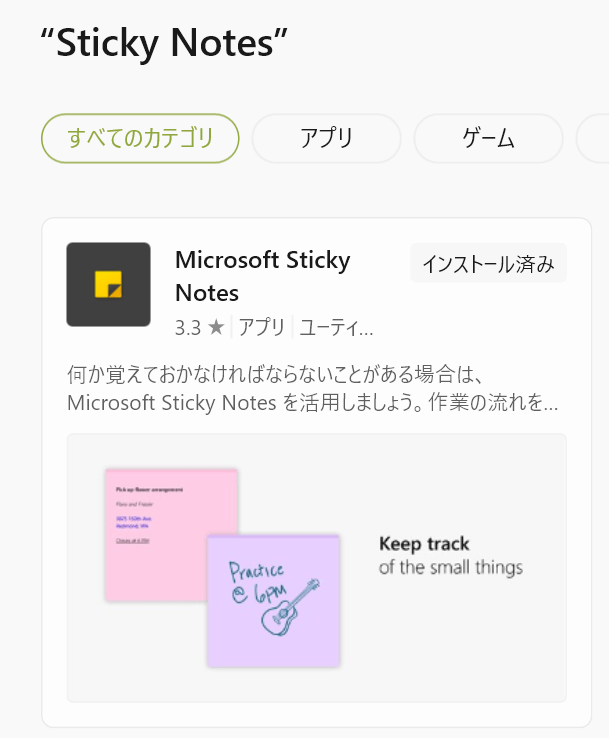
(以前はこのアプリのWindows10上での名称もSticky Notesでした)
手書きの付箋にうんざり!という方は是非お試しください。


